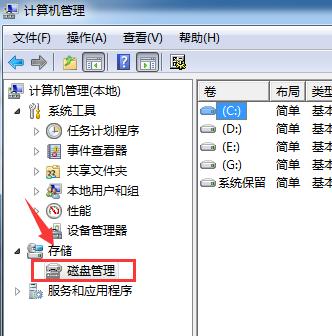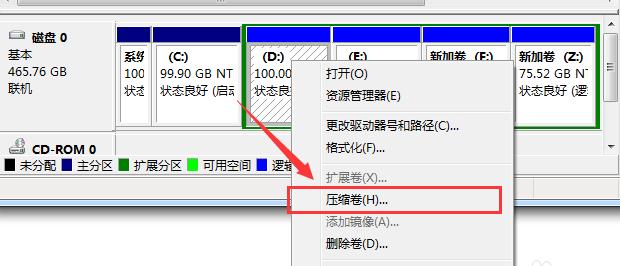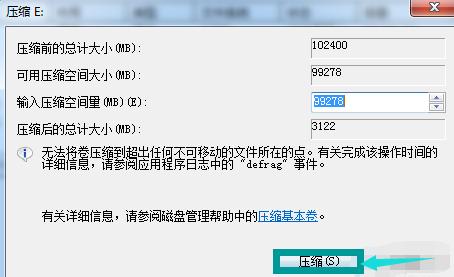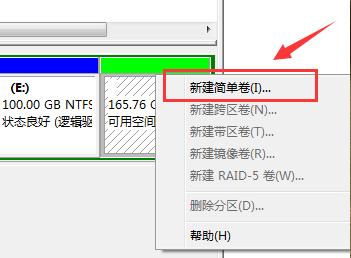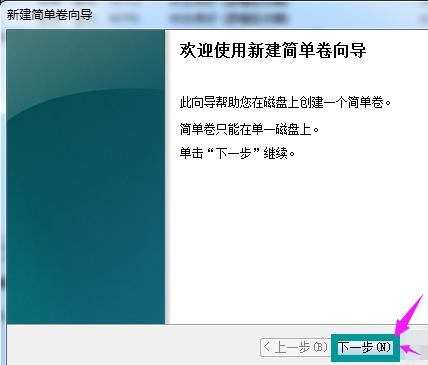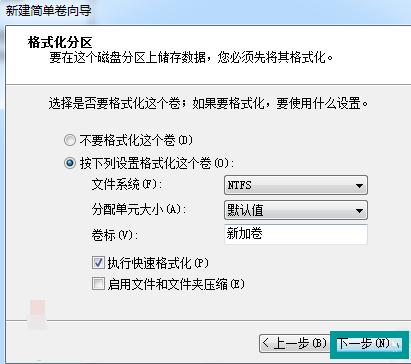详细教你win7如何分区
发布时间:2022-05-08 文章来源:xp下载站 浏览: 59
|
Windows 7,中文名称视窗7,是由微软公司(Microsoft)开发的操作系统,内核版本号为Windows NT 6.1。Windows 7可供家庭及商业工作环境:笔记本电脑 、平板电脑 、多媒体中心等使用。和同为NT6成员的Windows Vista一脉相承,Windows 7继承了包括Aero风格等多项功能,并且在此基础上增添了些许功能。 买回来的电脑发现电脑上500G的硬盘大多只有两个分区C盘和D盘,而C盘由于是系统盘,不宜放太多的东西,而只有一个D盘明显不够用,要是能够添加几个磁盘就好了,那么win7怎么分区呢?看看小编给你们分享win7怎么分区的方法吧。 不管是装完win7系统还是当作数据盘,一般会先分区,只要内存足够的话,想给win7分区几个都不是问题,那么怎么给win7分区呢?今天就来给新手说说怎么给win7系统分区。 win7怎么分区 点击“开始”菜单,选择右击“计算机”,选择“管理”。
win7载图1 进入到“计算机管理”页面,点击“磁盘管理”。
win7载图2 进入到“磁盘管理”界面。
win7载图3 右击选择分区,通过菜单选择“压缩卷”调整分区大小。
win7载图4 选择输入需要压缩的空间,点击“压缩”进行压缩。
win7载图5 完成由一个分区变成两个分区之后,需要把大的分区再进行小分区。 先进行格式化,使之变为“可用空间”
win7载图6 右击可用空间,选择的“新建简单卷”。
win7载图7 进入到新建卷向导界面,点击下一步
win7载图8 进入到盘符选择,选择完毕之后,点击下一步。
win7载图9 选择是否格式化之后,点击“下一步”
win7载图10 点击“完成”,完成新建分区
win7载图11 以上就是win7分区操作了。 Windows 7简化了许多设计,如快速最大化,窗口半屏显示,跳转列表(Jump List),系统故障快速修复等。Windows 7将会让搜索和使用信息更加简单,包括本地、网络和互联网搜索功能,直观的用户体验将更加高级,还会整合自动化应用程序提交和交叉程序数据透明性。 |
相关文章
上一篇:详细教你开机打开项如何设置
下一篇:详细教你如何清理电脑内存
本类教程排行
系统热门教程
本热门系统总排行